Khi làm việc với máy in, một trong những thông báo lỗi kỹ thuật phổ biến mà nhiều người dùng gặp phải là “PCL XL Error”. Lỗi này thường xuất hiện trên màn hình máy tính hoặc bảng điều khiển của máy in, khiến quá trình in ấn bị gián đoạn. Nó gây khó chịu và làm chậm công việc, đặc biệt khi bạn đang cần in tài liệu gấp. Việc hiểu rõ nguyên nhân gốc rễ và cách khắc phục lỗi PCL XL Error một cách chính xác là vô cùng quan trọng để đảm bảo máy in hoạt động ổn định và hiệu quả. Bài viết này sẽ đi sâu vào giải thích lỗi này là gì và cung cấp các bước chi tiết để sửa lỗi máy in PCL XL Error hiệu quả.
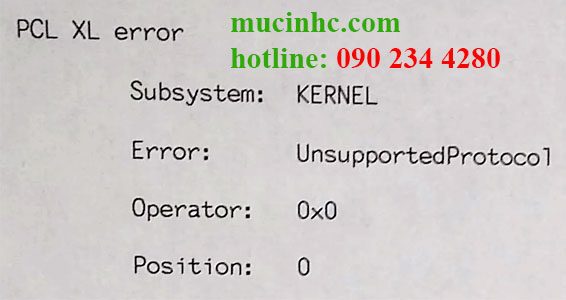
PCL XL Error Là Gì?
PCL (Printer Command Language) là một ngôn ngữ mô tả trang được phát triển bởi Hewlett-Packard (HP) để máy tính giao tiếp với máy in. PCL có nhiều phiên bản khác nhau, và PCL XL là một phiên bản nâng cao hơn, được thiết kế để tăng tốc độ in và hỗ trợ các tính năng đồ họa phức tạp hơn so với các phiên bản PCL cũ. PCL XL còn được biết đến với tên gọi PCL 6 Enhanced.
“PCL XL Error” xảy ra khi có sự cố trong quá trình máy tính gửi dữ liệu in sử dụng ngôn ngữ PCL XL đến máy in, hoặc khi máy in gặp khó khăn trong việc xử lý dữ liệu đó. Điều này có thể là do dữ liệu in bị lỗi, driver máy in không tương thích, cài đặt in không chính xác, hoặc đôi khi là sự cố phần cứng tạm thời của máy in. Lỗi này thường hiển thị dưới dạng một trang in có nội dung văn bản khó hiểu thay vì tài liệu bạn muốn in, hoặc chỉ đơn giản là thông báo lỗi trên máy tính hoặc màn hình máy in.
Hiểu được bản chất của PCL XL Error là bước đầu tiên để chẩn đoán và khắc phục vấn đề. Nó không phải là một lỗi chung chung, mà liên quan trực tiếp đến cách máy tính và máy in giao tiếp với nhau ở cấp độ ngôn ngữ điều khiển. Do đó, các giải pháp thường tập trung vào việc đảm bảo quá trình giao tiếp này diễn ra suôn sẻ và dữ liệu được xử lý chính xác.
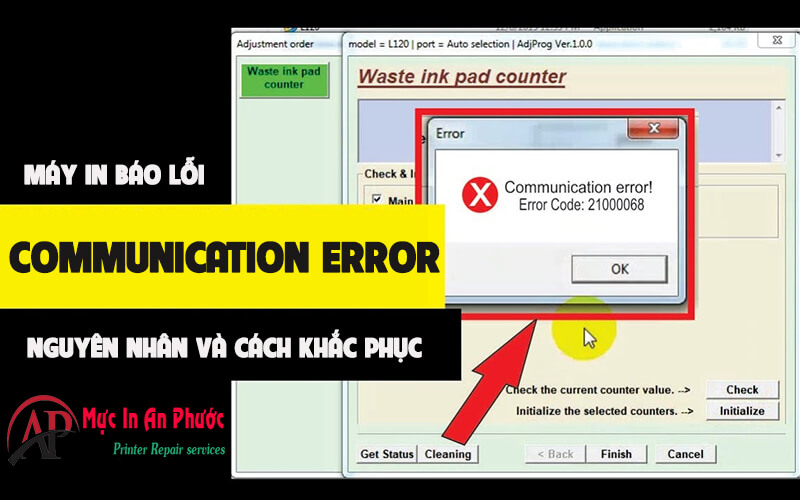
Nguyên Nhân Gây Lỗi PCL XL Error Phổ Biến
Để sửa lỗi máy in PCL XL Error, chúng ta cần xác định nguyên nhân gốc rễ. Có nhiều yếu tố có thể dẫn đến sự cố này, từ những vấn đề đơn giản đến các lỗi phức tạp hơn liên quan đến phần mềm hoặc cài đặt. Nắm vững các nguyên nhân phổ biến sẽ giúp bạn khoanh vùng và tìm ra giải pháp phù hợp nhanh chóng.
Nguyên nhân phổ biến nhất thường liên quan đến driver máy in. Driver là phần mềm trung gian giúp hệ điều hành của máy tính giao tiếp với máy in. Nếu driver bị lỗi, cũ, không tương thích với hệ điều hành, hoặc không phù hợp với ngôn ngữ PCL XL mà máy in đang sử dụng, nó có thể gửi dữ liệu in sai định dạng, gây ra lỗi. Đặc biệt, khi bạn nâng cấp hệ điều hành (ví dụ từ Windows 10 lên Windows 11) mà không cập nhật driver máy in tương ứng, nguy cơ gặp lỗi này sẽ tăng cao.
Một nguyên nhân khác là cài đặt in không chính xác. Trong cửa sổ cài đặt máy in, có nhiều tùy chọn liên quan đến cách xử lý đồ họa và văn bản. Nếu các tùy chọn này không phù hợp với tài liệu đang in hoặc khả năng của máy in, dữ liệu được gửi đi có thể không tương thích với bộ xử lý PCL XL của máy in. Ví dụ, việc chọn một chế độ đồ họa phức tạp hoặc sử dụng các font chữ đặc biệt có thể là nguyên nhân gây ra sự cố.
Sự không tương thích giữa phần mềm ứng dụng bạn đang sử dụng để in (ví dụ: Microsoft Word, Excel, trình duyệt web) và driver máy in cũng có thể dẫn đến lỗi PCL XL. Đôi khi, một phiên bản phần mềm cụ thể có thể gửi lệnh in theo cách mà driver hoặc firmware của máy in không hiểu hoặc xử lý được, đặc biệt nếu cả phần mềm và driver đều đã cũ.
Ngoài ra, dữ liệu in bị hỏng hoặc chứa các yếu tố phức tạp (như hình ảnh độ phân giải rất cao, đối tượng vector phức tạp) có thể làm quá tải bộ xử lý của máy in hoặc chứa lỗi trong chính file. Kết nối máy in không ổn định (đối với máy in mạng) hoặc sự cố nhỏ về phần cứng/firmware của máy in cũng là những khả năng cần xem xét.

Các Cách Sửa Lỗi Máy In PCL XL Error Phổ Biến
Khi đã hiểu rõ hơn về nguyên nhân, chúng ta có thể tiến hành khắc phục lỗi PCL XL Error. Có một số phương pháp phổ biến và hiệu quả mà bạn có thể thử, bắt đầu từ những bước đơn giản nhất. Việc thực hiện các bước này theo thứ tự hợp lý sẽ giúp bạn tiết kiệm thời gian và công sức trong quá trình sửa lỗi.
Trước tiên, hãy thử khởi động lại cả máy tính và máy in. Đây là bước khắc phục sự cố cơ bản nhất nhưng thường hiệu quả đối với nhiều lỗi tạm thời, bao gồm PCL XL Error. Tắt máy in, rút dây nguồn, đợi khoảng 30-60 giây rồi cắm lại và bật nguồn. Đồng thời, khởi động lại máy tính của bạn. Việc này giúp làm mới lại các kết nối và quy trình xử lý, có thể giải quyết lỗi nếu nó chỉ là một trục trặc nhỏ.
Nếu khởi động lại không hiệu quả, bước tiếp theo và thường là quan trọng nhất là kiểm tra và cập nhật driver máy in. Driver lỗi thời hoặc bị hỏng là nguyên nhân hàng đầu gây ra PCL XL Error. Bạn nên gỡ cài đặt driver hiện tại hoàn toàn khỏi máy tính, sau đó tải xuống và cài đặt driver mới nhất tương thích với hệ điều hành của bạn và model máy in từ trang web chính thức của nhà sản xuất máy in (như HP, Canon, Brother, Epson, v.v.). Đảm bảo bạn tải đúng loại driver (ví dụ: PCL 6, không phải PostScript nếu máy in bạn không hỗ trợ PS).
Trong quá trình cài đặt driver mới, hãy chú ý chọn đúng cổng kết nối (USB, mạng) và làm theo hướng dẫn chi tiết. Sau khi cài đặt xong, khởi động lại máy tính và thử in lại. Việc cập nhật driver mới nhất thường khắc phục được rất nhiều lỗi, bao gồm cả PCL XL Error, do nó chứa các bản vá lỗi và cải thiện khả năng tương thích.
Cập Nhật Driver Máy In
Cập nhật driver máy in là phương pháp hiệu quả nhất để sửa lỗi máy in PCL XL Error trong phần lớn các trường hợp. Quá trình này đòi hỏi sự cẩn thận để đảm bảo bạn cài đúng driver và gỡ bỏ sạch sẽ driver cũ.
Đầu tiên, hãy truy cập “Control Panel” (hoặc “Settings” > “Bluetooth & devices” > “Printers & scanners” trên Windows 11). Tìm và chọn máy in đang gặp lỗi PCL XL Error. Nhấp chuột phải vào máy in đó và chọn “Remove device” (Xóa thiết bị) hoặc “Uninstall” (Gỡ cài đặt). Xác nhận việc gỡ cài đặt. Sau đó, bạn nên vào “Device Manager” (Quản lý thiết bị) bằng cách tìm kiếm “Device Manager” trong thanh tìm kiếm của Windows. Trong Device Manager, mở rộng mục “Printers” hoặc “Print queues”, tìm máy in của bạn (nếu còn hiển thị), nhấp chuột phải và chọn “Uninstall device”. Đánh dấu chọn tùy chọn “Delete the driver software for this device” (Xóa phần mềm driver cho thiết bị này) nếu có. Việc này đảm bảo driver cũ được gỡ bỏ hoàn toàn khỏi hệ thống.
Tiếp theo, truy cập trang web hỗ trợ chính thức của nhà sản xuất máy in của bạn (ví dụ: support.hp.com, canon.com/support, support.brother.com). Tìm kiếm model máy in cụ thể của bạn và chọn hệ điều hành cùng phiên bản (ví dụ: Windows 10 64-bit, Windows 11 64-bit). Tải xuống gói driver đầy đủ (thường là “Full Software Solution” hoặc “Full Feature Software and Driver”). Tránh chỉ tải các driver cơ bản nếu có tùy chọn gói đầy đủ. Gói đầy đủ thường bao gồm cả các tiện ích quản lý máy in và giúp cài đặt driver chuẩn xác nhất.
Trước khi cài đặt driver mới, hãy khởi động lại máy tính. Sau khi máy tính khởi động lại, chạy file cài đặt driver mà bạn vừa tải xuống. Làm theo hướng dẫn trên màn hình. Thông thường, trình cài đặt sẽ yêu cầu bạn kết nối máy in vào đúng thời điểm (nếu là kết nối USB) hoặc tìm kiếm máy in trên mạng.
Trong quá trình cài đặt, hãy chú ý đến các tùy chọn driver. Một số máy in có thể có nhiều loại driver như PCL 6, PCL5, hoặc PostScript. Lỗi PCL XL thường liên quan đến driver PCL 6 (PCL XL). Đảm bảo bạn cài đặt driver PCL 6 mới nhất. Sau khi cài đặt hoàn tất, khởi động lại máy tính lần nữa và thử in một trang thử nghiệm hoặc một tài liệu đơn giản để kiểm tra xem lỗi PCL XL Error còn xuất hiện hay không. Nếu vấn đề nằm ở driver cũ, việc này sẽ khắc phục được.
Thay Đổi Cài Đặt In
Nếu việc cập nhật driver không giải quyết được lỗi PCL XL Error, nguyên nhân có thể nằm ở cài đặt in hoặc cách dữ liệu in được xử lý. Thay đổi một số cài đặt trong thuộc tính máy in có thể giúp tương thích tốt hơn giữa máy tính và máy in.
Mở “Control Panel” > “Devices and Printers” (hoặc “Settings” > “Bluetooth & devices” > “Printers & scanners”). Nhấp chuột phải vào máy in đang bị lỗi và chọn “Printer properties” (Thuộc tính máy in) hoặc “Printing preferences” (Tùy chọn in).
Trong cửa sổ thuộc tính hoặc tùy chọn in, hãy tìm các tab hoặc mục liên quan đến “Graphics” (Đồ họa), “Advanced” (Nâng cao), “Printer Features” (Tính năng máy in), hoặc “PCL Settings” (Cài đặt PCL).
Một cài đặt quan trọng cần kiểm tra là “Graphics Mode” (Chế độ đồ họa) hoặc “Graphic Resolution” (Độ phân giải đồ họa). Driver PCL XL thường sử dụng chế độ vector để mô tả các đối tượng đồ họa, giúp in nhanh hơn. Tuy nhiên, đôi khi chế độ này gặp sự cố với các tệp phức tạp hoặc phần mềm cụ thể. Thử thay đổi chế độ đồ họa từ “Vector” sang “Raster” (Bitmap). Chế độ Raster xử lý hình ảnh và đồ họa dưới dạng các điểm ảnh, có thể chậm hơn nhưng đôi khi tương thích tốt hơn với một số loại tài liệu hoặc font chữ đặc biệt.
Kiểm tra cài đặt liên quan đến font chữ. Một số driver PCL XL có tùy chọn “Send TrueType as Bitmap” (Gửi TrueType dưới dạng Bitmap) hoặc “Download TrueType Fonts as SoftFonts” (Tải Font TrueType dưới dạng SoftFonts). Thử thay đổi cài đặt này. Ví dụ, nếu đang để gửi dưới dạng vector hoặc outline, hãy thử chuyển sang gửi dưới dạng bitmap. Điều này có thể giúp máy in xử lý font chữ dễ dàng hơn.
Cũng trong phần cài đặt nâng cao, hãy tìm các tùy chọn liên quan đến “PCL XL Settings” (Cài đặt PCL XL) hoặc “Print Processor” (Bộ xử lý in). Đảm bảo bộ xử lý in được chọn là “WinPrint raw” hoặc tùy chọn mặc định của driver. Tránh các tùy chọn khác trừ khi bạn biết rõ chúng làm gì.
Ngoài ra, một số driver cho phép chọn phiên bản PCL (ví dụ: PCL 6, PCL 5). Lỗi PCL XL đặc trưng cho PCL 6 Enhanced. Nếu máy in của bạn hỗ trợ PCL 5, đôi khi việc chuyển sang sử dụng driver PCL 5 (nếu có sẵn từ nhà sản xuất) có thể là một giải pháp tạm thời hoặc vĩnh viễn nếu bạn không cần các tính năng nâng cao của PCL XL. Tuy nhiên, không phải tất cả máy in đều có driver PCL 5.
Sau khi thực hiện thay đổi cài đặt, áp dụng các thay đổi và thử in lại tài liệu gặp lỗi. Bạn có thể cần thử nghiệm với các cài đặt khác nhau để tìm ra sự kết hợp phù hợp giúp khắc phục PCL XL Error.
Kiểm Tra Tương Thích Phần Mềm và Tài Liệu In
Lỗi PCL XL đôi khi không hoàn toàn do driver hoặc máy in, mà có thể bắt nguồn từ phần mềm ứng dụng hoặc chính tài liệu mà bạn đang cố gắng in. Kiểm tra tương thích và cấu trúc của tệp in có thể giúp xác định vấn đề.
Đầu tiên, hãy thử in một tài liệu khác từ cùng một ứng dụng. Nếu tài liệu khác in bình thường, vấn đề có thể nằm ở tệp ban đầu. Thử in tài liệu gặp lỗi từ một ứng dụng khác (ví dụ: nếu in từ Word bị lỗi, thử lưu dưới dạng PDF và in từ trình đọc PDF). Nếu in từ ứng dụng khác hoặc sau khi chuyển đổi định dạng mà không gặp lỗi, điều đó chỉ ra sự không tương thích giữa ứng dụng gốc và driver PCL XL.
Đối với các tài liệu phức tạp chứa nhiều hình ảnh, đồ họa vector, hoặc font chữ đặc biệt, thử đơn giản hóa tài liệu. Chia tài liệu thành nhiều phần nhỏ và in từng phần để xem phần nào gây ra lỗi. Giảm độ phân giải hình ảnh hoặc chuyển đổi hình ảnh sang định dạng khác. Sử dụng các font chữ phổ biến thay vì các font ít dùng hoặc font tùy chỉnh.
Nếu lỗi chỉ xảy ra khi in từ một phần mềm cụ thể, hãy kiểm tra xem phần mềm đó có bản cập nhật nào không. Cập nhật phần mềm lên phiên bản mới nhất có thể giải quyết các vấn đề tương thích với driver máy in. Đồng thời, đảm bảo driver máy in của bạn cũng là phiên bản mới nhất. Sự kết hợp giữa phần mềm và driver cũ có thể tạo ra lỗi PCL XL.
Trong một số trường hợp, việc sử dụng các tính năng in nâng cao trong phần mềm (ví dụ: in hai mặt tự động, in booklet, sử dụng các tùy chọn màu sắc đặc biệt) có thể là nguyên nhân. Thử in tài liệu với các cài đặt in cơ bản nhất để xem lỗi có biến mất không. Sau đó, bật dần các tính năng nâng cao để xác định tính năng nào gây ra sự cố.
Nếu lỗi PCL XL Error xảy ra khi in từ trình duyệt web, hãy thử in từ một trình duyệt khác hoặc lưu trang web dưới dạng PDF và in PDF đó. Một số nội dung web phức tạp có thể gây khó khăn cho driver PCL XL khi xử lý.
Xử Lý Các Trường Hợp Đặc Biệt Của Lỗi PCL XL Error
Ngoài các nguyên nhân phổ biến và cách khắc phục cơ bản, PCL XL Error đôi khi xuất hiện trong những trường hợp đặc biệt hoặc yêu cầu các giải pháp chuyên sâu hơn.
Firmware của máy in có thể là một yếu tố. Firmware là phần mềm nhúng bên trong máy in điều khiển hoạt động của nó. Một firmware cũ hoặc bị lỗi có thể không xử lý đúng các lệnh PCL XL được gửi từ driver mới nhất. Truy cập trang web hỗ trợ của nhà sản xuất máy in và kiểm tra xem có bản cập nhật firmware nào cho model máy in của bạn không. Nếu có, hãy tải về và làm theo hướng dẫn của nhà sản xuất để cập nhật firmware. Quá trình cập nhật firmware cần được thực hiện cẩn thận, tuân thủ nghiêm ngặt các bước để tránh làm hỏng máy in.
Đối với máy in kết nối mạng, sự cố mạng tạm thời hoặc cấu hình cổng máy in không chính xác cũng có thể gây ra lỗi PCL XL. Thử xóa cổng máy in hiện tại và cấu hình lại cổng TCP/IP chuẩn. Đảm bảo địa chỉ IP của máy in là cố định hoặc được cấp phát ổn định bởi router. Kiểm tra kết nối mạng giữa máy tính và máy in có ổn định không.
Trong một số trường hợp hiếm gặp, lỗi PCL XL có thể do sự cố về bộ nhớ (RAM) của máy in hoặc card định dạng (formatter board) bị lỗi. Nếu máy in của bạn có tùy chọn nâng cấp bộ nhớ, hãy kiểm tra xem bộ nhớ đã cài đặt có hoạt động đúng cách không. Tuy nhiên, chẩn đoán và khắc phục các vấn đề phần cứng thường đòi hỏi kiến thức kỹ thuật chuyên sâu hoặc sự hỗ trợ từ các dịch vụ sửa chữa chuyên nghiệp.
Nếu bạn đã thử tất cả các phương pháp trên mà vẫn không sửa được lỗi máy in PCL XL Error, có thể cần xem xét đến việc nhờ đến sự hỗ trợ từ bộ phận kỹ thuật của nhà sản xuất máy in hoặc một dịch vụ sửa chữa uy tín. Họ có thể có các công cụ chẩn đoán chuyên biệt hoặc kinh nghiệm với các sự cố phức tạp hơn mà người dùng thông thường khó tự khắc phục. Đôi khi, một kỹ thuật viên của maytinhgiaphat.vn có thể hỗ trợ bạn kiểm tra và sửa chữa nếu vấn đề nằm ở phần cứng hoặc cần can thiệp sâu vào hệ thống.
Một giải pháp thay thế khác, nếu máy in của bạn hỗ trợ nhiều ngôn ngữ mô tả trang (ví dụ: PCL và PostScript), là thử chuyển sang sử dụng driver PostScript (PS) thay vì PCL 6. Driver PostScript thường tương thích tốt hơn với các ứng dụng đồ họa chuyên nghiệp và đôi khi tránh được các vấn đề liên quan đến PCL XL. Tuy nhiên, không phải tất cả các máy in đều hỗ trợ PostScript.
Việc khắc phục PCL XL Error đòi hỏi sự kiên nhẫn và thử nghiệm từng bước một. Bắt đầu từ những giải pháp đơn giản như khởi động lại và cập nhật driver, sau đó mới chuyển sang các cài đặt nâng cao hoặc kiểm tra phần cứng/firmware.
Phòng Ngừa Lỗi PCL XL Error
Sau khi đã sửa lỗi máy in PCL XL Error thành công, điều quan trọng là thực hiện các biện pháp phòng ngừa để tránh tái diễn trong tương lai. Duy trì máy in và hệ thống máy tính ở trạng thái tốt nhất sẽ giảm đáng kể khả năng gặp phải các lỗi in ấn.
Thường xuyên kiểm tra và cập nhật driver máy in. Nhà sản xuất thường xuyên phát hành các bản cập nhật driver để cải thiện hiệu suất, thêm tính năng mới và khắc phục các lỗi đã biết, bao gồm cả lỗi PCL XL. Hãy đặt lịch kiểm tra driver định kỳ (ví dụ: mỗi vài tháng) hoặc đăng ký nhận thông báo từ nhà sản xuất máy in về các bản cập nhật.
Khi nâng cấp hệ điều hành mới (ví dụ: từ Windows 10 lên Windows 11), hãy luôn kiểm tra và cài đặt lại driver máy in tương thích với hệ điều hành mới ngay sau khi quá trình nâng cấp hoàn tất. Đừng giả định driver cũ sẽ hoạt động tốt trên nền tảng mới.
Sử dụng phần mềm ứng dụng chính hãng và cập nhật chúng lên phiên bản mới nhất. Sự tương thích giữa phần mềm và driver máy in được đảm bảo tốt nhất khi cả hai đều là phiên bản mới nhất.
Đối với các tài liệu phức tạp hoặc quan trọng, hãy thử in một bản nháp nhỏ trước khi in toàn bộ. Điều này giúp phát hiện sớm các lỗi in ấn như PCL XL Error mà không lãng phí giấy và mực. Nếu gặp lỗi, bạn có thể điều chỉnh tài liệu hoặc cài đặt in trước khi in chính thức.
Tránh sử dụng các font chữ hoặc yếu tố đồ họa quá phức tạp hoặc không chuẩn nếu không thực sự cần thiết. Đối với các công việc in ấn thông thường, việc sử dụng các font hệ thống phổ biến và hình ảnh định dạng chuẩn sẽ giúp giảm nguy cơ gặp lỗi xử lý dữ liệu in.
Kiểm tra kết nối máy in định kỳ. Đối với máy in mạng, đảm bảo kết nối mạng ổn định. Đối với máy in USB, sử dụng cáp USB chất lượng tốt và kết nối trực tiếp vào máy tính thay vì qua các hub USB không nguồn hoặc chất lượng kém.
Nếu máy in của bạn có bộ nhớ có thể nâng cấp và thường xuyên in các tài liệu rất lớn hoặc phức tạp, hãy cân nhắc nâng cấp bộ nhớ RAM cho máy in. Bộ nhớ bổ sung giúp máy in xử lý dữ liệu in nhanh hơn và hiệu quả hơn, giảm nguy cơ lỗi do quá tải bộ xử lý PCL XL.
Luôn mua mực in và vật tư tiêu hao (như giấy) chất lượng tốt từ các nhà cung cấp đáng tin cậy. Vật tư kém chất lượng đôi khi có thể ảnh hưởng đến hoạt động của máy in một cách gián tiếp.
Bằng cách tuân thủ các biện pháp phòng ngừa này, bạn có thể giảm thiểu đáng kể khả năng gặp lại lỗi PCL XL Error và đảm bảo máy in của mình hoạt động ổn định, hiệu quả trong thời gian dài.
Sửa lỗi máy in PCL XL Error có thể là một thách thức, nhưng với việc hiểu rõ nguyên nhân và áp dụng đúng các phương pháp khắc phục, bạn hoàn toàn có thể giải quyết được vấn đề này. Bắt đầu từ việc kiểm tra và cập nhật driver là bước quan trọng nhất. Nếu vẫn còn khó khăn, hãy kiên nhẫn thử các tùy chọn cài đặt in khác nhau. Việc duy trì driver và phần mềm luôn được cập nhật là chìa khóa để phòng tránh lỗi PCL XL Error tái diễn, giúp quá trình in ấn của bạn luôn suôn sẻ và hiệu quả.